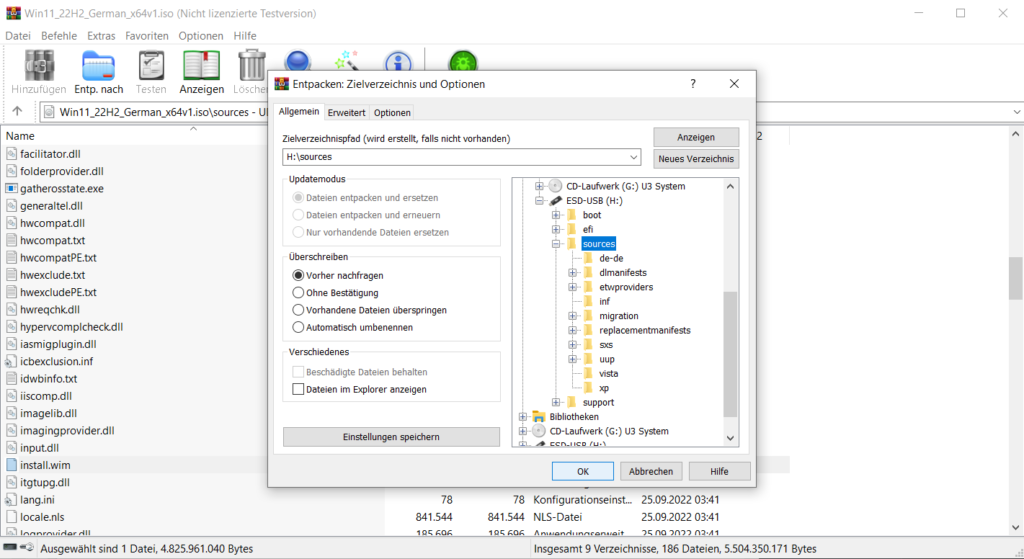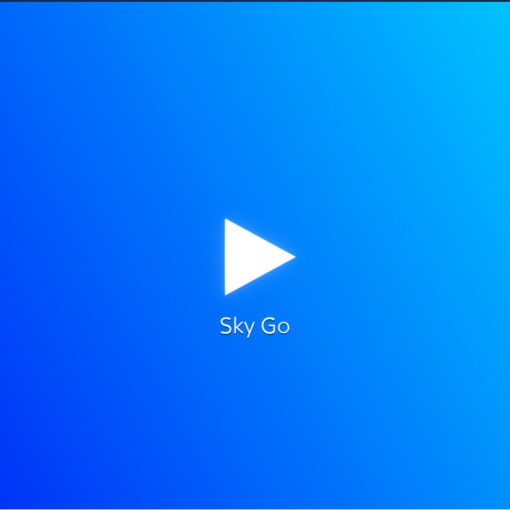Im Internet gibt es unzählige Tipps um Windows 11 auf Rechnern bzw. PC’s mit nicht unterstützten CPU’s, ohne TPM 2.0 und Secure Boot zu installieren. Oft greift man dabei auf Tools wie Rufus u.a. zurück. Doch es geht auch einfacher. Genau das werde ich hier zeigen. Es handelt sich hierbei um ein Update. D.h. es muss ein Windows 7,8,8.1 oder 10 bereits installiert sein. Die Vorgehensweise ist relativ einfach und in wenigen Schritten erledigt.
Zuerst müssen die Datenträgerabbilder (ISO) von Windows 10 und Windows 11 heruntergeladen werden. Zum Zeitpunkt der Erstellung dieses Beitrags war die Version „22H2“ aktuell. Nachdem beide ISO’s heruntergeladen wurden, müssen diese entpackt werden. Das kann, z.B. mit WinRAR oder 7zip erledigt werden.
Nun muss nur noch die „install.wim“ aus dem Windows 10 Datenträgerabbild mit der „install.wim“ von dem Windows 11 Datenträgerabbild ersetzt werden. Diese Dateien sind jeweils im Ordner „sources“ zu finden. Ist das erledigt, dann kann durch das Ausführen der „Setup.exe“ das Update und damit die Installation von Windows 11 durchgeführt werden. Die Verbindung zum Internet unbedingt vor der Installation unterbrechen. Im Setup wird verständlicherweise von Windows 10 berichtet. Das kann getrost ignoriert werden.
Nach der erfolgreichen Installation, steht ein wahrscheinlich, aktiviertes Windows 11 zur Verfügung.
Soviel zu dem kleinen „Quick and Dirty Workaround“. Versiertere Nutzer können sich auch selber ein Windows 11 Image erstellen und mittels Ventoy booten und installieren.
Keine Produkte gefunden.